Spesso, gli utenti di personal computer devono affrontare il problema di inserire una password per la configurazione del BIOS sui laptop. Ciò è dovuto all'impossibilità di rimuoverlo o sostituirlo per vari motivi, il più delle volte sconosciuti. Pertanto, è necessario agire con estrema cautela.
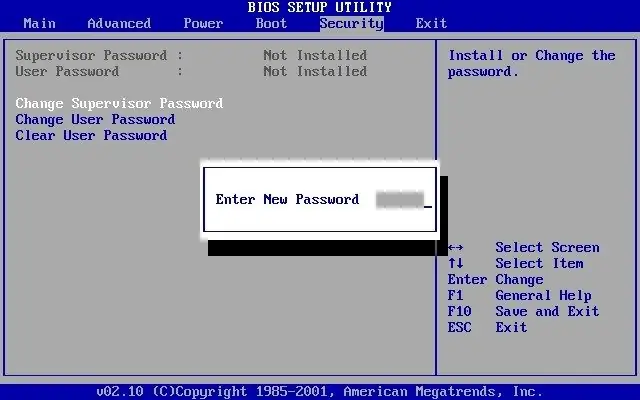
Necessario
- - capacità di lavorare con BIOS;
- - Cacciavite.
Istruzioni
Passo 1
Riavvia il tuo sistema. Vai al BIOS nel modo corrispondente al modello e al produttore del tuo laptop. Ad esempio, nei computer Sony, questo è F2. Premi subito il tasto non appena inizia il download. Ripristina tutte le impostazioni a quelle predefinite che avevi al momento dell'acquisto. Salva le tue modifiche.
Passo 2
Se non puoi farlo o non ricordi la password, usa un cacciavite e svita il coperchio posteriore del computer. Individua l'interruttore che si trova sulla scheda madre della maggior parte dei laptop vicino alla batteria. Se non ce ne sono, devono esserci due contatti.
Passaggio 3
Raccogli un piccolo oggetto di metallo e usalo per chiudere questi due contatti. In questo caso, tutte le impostazioni del BIOS esistenti, inclusa la password, verranno ripristinate e sarà necessario reimpostarle.
Passaggio 4
Inoltre, se il tuo laptop contiene un ponticello speciale, spegni completamente il computer dalla fonte di alimentazione e imposta la posizione dell'interruttore, che dovrebbe chiudere i due contatti. Accendi il tuo laptop, indipendentemente dal fatto che non si avvii.
Passaggio 5
Cambia nuovamente il ponticello e accendi il computer. Verrà visualizzato un messaggio sullo schermo che ti chiede di premere il tasto F1 o un altro tasto a seconda del modello, esegui questa operazione e imposta le impostazioni iniziali del BIOS in modo che il computer possa continuare la procedura di caricamento del sistema operativo.
Passaggio 6
Se non hai un interruttore, usa semplicemente un cacciavite per estrarre una piccola batteria, che è la fonte di alimentazione per il BIOS, e sostituirla in 10-15 minuti. Durante questo periodo, tutte le impostazioni verranno ripristinate automaticamente a causa della mancanza di alimentazione. Accendi anche il computer, premi il tasto di accesso al BIOS, imposta lì le impostazioni iniziali e continua a lavorare nel sistema.






